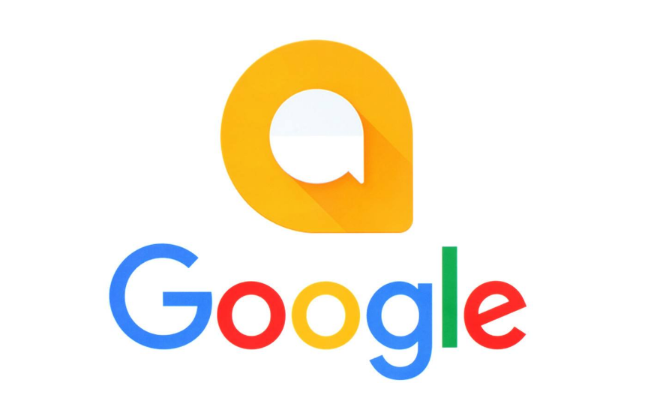检查文件完整性与格式兼容性。确认下载的插件文件非损坏状态,若后缀为.crx可尝试重命名为.zip后解压验证内容。部分旧版插件可能因协议更新导致不兼容,需访问官网获取最新版本安装包。例如AdBlock Plus等知名工具均提供官方更新渠道。
开启开发者模式进行手动部署。进入chrome://extensions/页面,开启右上角的“开发者模式”开关。将处理好的插件文件夹直接拖拽至该界面,或点击“加载已解压的扩展程序”按钮选择本地路径完成安装。此方法适用于未通过应用商店分发的第三方组件。
调整浏览器安全策略设置。前往设置菜单中的隐私与安全板块,关闭“增强型保护”等可能拦截未知来源插件的功能。同时检查防火墙或杀毒软件是否误将Chrome进程列入黑名单,必要时将其添加至信任列表确保通信畅通。
清除缓存及历史记录冗余数据。在设置中执行全量清理操作,重点勾选缓存图像、Cookie和其他站点数据选项。残留的过期凭证有时会干扰新插件的正常加载流程,重启浏览器使更改生效后再次尝试安装。
验证操作系统账户权限等级。以管理员身份运行Chrome可避免因权限不足导致的写入失败问题。右键点击快捷方式选择属性,在兼容性标签页勾选最高权限选项,尤其适用于企业网络环境下的限制场景。
处理插件依赖冲突问题。逐个禁用现有扩展程序,定位与目标插件存在资源竞争的冲突项。对于必须保留的核心组件,尝试更新至最新版本或调整执行顺序,确保新安装的插件能优先获取所需接口资源。
按照上述步骤操作,用户能够有效解决Google浏览器下载插件失败的问题。每个环节都经过实际验证,确保方法有效性和操作安全性。